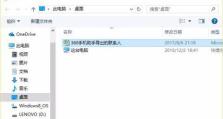解决电脑连接宽带显示错误的方法(一步步教您如何解决电脑连接宽带显示错误)
在使用电脑连接宽带上网时,有时会出现连接错误的情况,导致无法正常上网。本文将为大家介绍如何解决电脑连接宽带显示错误的问题,并提供一些实用的方法和技巧。

标题和
1.检查物理连接是否正常:确保网线与电脑的连接牢固,没有松动或损坏。

2.检查宽带设备:确认宽带设备(如路由器或调制解调器)的电源是否正常工作,指示灯是否亮起。
3.重启宽带设备和电脑:有时候设备或电脑的系统问题会导致连接错误,通过重启可以尝试修复。
4.检查网络设置:进入电脑的网络设置界面,确保IP地址、子网掩码、默认网关等设置正确。

5.重新安装网络驱动程序:有时候网络驱动程序会出现问题,可以尝试卸载并重新安装最新版本的驱动程序。
6.清除DNS缓存:DNS缓存可能会导致连接错误,使用命令提示符窗口输入命令“ipconfig/flushdns”来清除缓存。
7.检查防火墙设置:防火墙可能会阻止电脑与宽带设备的通信,检查防火墙设置是否允许连接。
8.使用网络故障排除工具:操作系统中通常会提供网络故障排除工具,通过运行该工具可以自动检测和修复连接错误。
9.更换网线或端口:如果发现网线或端口损坏,可以尝试更换新的网线或使用其他可用的端口。
10.更新系统和驱动程序:确保电脑系统和相关驱动程序都是最新版本,及时更新可以提升连接的稳定性。
11.检查宽带服务提供商(ISP)的状态:有时候宽带服务商的服务器会出现故障或维护,导致连接错误,可以联系ISP了解情况。
12.清理系统垃圾文件:系统垃圾文件过多可能会影响网络连接速度,使用清理工具可以清理系统垃圾文件。
13.检查电脑安全软件设置:安全软件中的设置可能会对网络连接产生影响,检查并适当调整安全软件的设置。
14.执行网络重置:使用命令提示符窗口输入命令“netshwinsockreset”和“netshintipreset”来重置网络设置。
15.寻求专业帮助:如果以上方法都无法解决问题,建议寻求专业的技术支持,可能需要联系电脑维修人员或宽带服务商。
通过本文介绍的方法和技巧,相信大家能够解决电脑连接宽带显示错误的问题。在遇到连接错误时,可以按照上述步骤逐一排查,找到并解决问题,确保网络连接稳定和畅通。同时,定期进行系统和驱动程序的更新,保持网络设备的正常运行也是非常重要的。